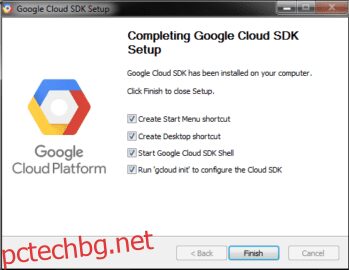Google Cloud е една от най-добрите платформи за облачни изчисления и знаете ли, че предлагат gcloud CLI за управление и автоматизиране на инфраструктурата?
Представете си, че искате да видите своите GCP ресурси, да предоставите инфраструктура без влизане в Google Cloud Console. gcloud може да помогне по много начини.
Съдържание
Какво е gcloud?
gcloud е инструментът за команден ред на работния плот за Google Cloud Platform. Можете буквално да правите всичко с gcloud, което правите в облачната конзола.
За да разгледате кратко въведение, има списък с най-използваните команди с поглед към тяхната структура, изпълнете gcloud cheat-sheet или вижте официален измамен лист.
Можете да управлявате много неща, както по-долу.
- Compute Engine (VM)
- Облачен DNS
- Kubernetes Engine
- Облачен SQL
- Cloud Dataproc
- Внедряване в облак
- Внедряване на приложения на App Engine
- Управление на удостоверяването
- Персонализирайте локалната конфигурация
и още много…
gcloud е междуплатформен SDK, който можете да инсталирате на любимата си операционна система като Windows, macOS, Linux и др.
Инсталиране на gcloud на Linux
Python е предпоставка за инсталиране на gcloud, така че се уверете, че сте го инсталирали на вашия компютър или сървър. Можете да се обърнете към това Ръководство за инсталиране на Python ако трябва да го инсталирате.
Пример за 64-битов
curl -O https://dl.google.com/dl/cloudsdk/channels/rapid/downloads/google-cloud-sdk-342.0.0-linux-x86_64.tar.gz
и за 32-битов
curl -O https://dl.google.com/dl/cloudsdk/channels/rapid/downloads/google-cloud-sdk-342.0.0-linux-x86.tar.gz
- Разархивирайте изтегления файл, което ще създаде нова папка, наречена google-cloud-sdk
- Стартирайте файла install.sh
./google-cloud-sdk/install.sh
- Рестартирайте терминала, за да може промените да влязат в сила.
- Нека инициализираме gcloud SDK, като изпълним командата по-долу.
gcloud init
Инсталиране на gcloud на Windows
Както обикновено, нещата са много по-лесни в Windows, просто изтеглете Инсталатор на Cloud SDK за Windows и го изпълни.
Или ако предпочитате терминалните методи, отворете терминала PowerShell (не CMD) и изпълнете тези команди на PowerShell:
(New-Object Net.WebClient).DownloadFile("https://dl.google.com/dl/cloudsdk/channels/rapid/GoogleCloudSDKInstaller.exe", "$env:TempGoogleCloudSDKInstaller.exe")
& $env:TempGoogleCloudSDKInstaller.exe
2- Инсталаторът, подписан от Google LLC, ще ви подкани за следващите стъпки, следвайте ги.
По желание може да искате да активирате режима на екранен четец за по-рационализирано изживяване с екранен четец, маркирайте опцията Включване на режим на екранен четец. За повече информация относно опита с екранния четец на Cloud SDK отворете Ръководство за функциите за достъпност.
3- Тъй като Cloud SDK се нуждае от Python, трябва да го инсталирате и всяка друга необходима зависимост. Поддържаните версии са Python 3 (за предпочитане, 3.5 до 3.8) и Python 2 (2.7.9 или по-висока). Това означава, че можете да използвате съществуваща инсталация на Python, въпреки че SDK в момента използва Python 3 по подразбиране. Това може да стане, като премахнете отметката от опцията за инсталиране на пакетен Python.
4- Сега, когато инсталацията приключи, ви дава някои опции за избор:
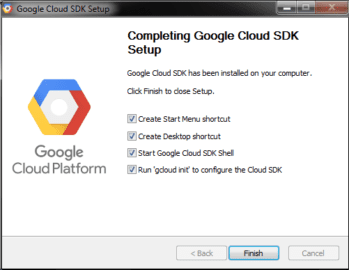
Уверете се, че сте избрали тези:
- Стартирайте Google Cloud SDK Shell
- Стартирайте gcloud init
Сега ще се появи прозорец на SDK терминал и автоматично ще изпълни командата gcloud init.
5- Следователно тази инсталация е по подразбиране; не съдържа разширенията на App Engine, необходими за внедряване на приложение с помощта на gcloud команди. Можете да инсталирате тези компоненти в мениджъра на компоненти на Cloud SDK.
Отстраняване на неизправности:
- Ако се сблъскате с неуспешна инсталация, тъй като командата за намиране не е разпозната, уверете се, че вашата променлива на средата PATH е в настройката за включване на папката, съдържаща find. Трябва да е: C:WINDOWSsystem32;.
- Ако вече току-що сте деинсталирали Cloud SDK, трябва да рестартирате компютъра си, за да инсталирате нов Cloud SDK.
За macOS
1- Както при всяка друга операционна система, за macOS също се нуждаете от Python за SDK. Поддържаните версии са Python 3 (за предпочитане, 3.5 до 3.8) и Python 2 (2.7.9 или по-висока). Освен това можете да изберете macOS 64-bit с пакетирана инсталация на Python.
Изпълнете следното, за да проверите текущата версия на Python:
python -V
Ако имате нужда от повече информация относно избора и конфигурирането на вашия интерпретатор на Python, посетете gcloud стартиране на тема.
2- Има четири пакета, изберете да изтеглите това, което отговаря на вашата операционна система от следните:
Изпълнете uname -m от вашия команден ред, за да определите подходящото име на хардуера на машината.
3- Сега разархивирайте файла по произволен път във вашата файлова система, препоръчва се в началната ви директория. За да направите това на macOS, просто отворете изтегления архивен файл .tar.gz на желаното място.
Ако искате да замените съществуваща инсталация, премахнете съществуващата директория google-cloud-sdk и извлечете архива на същото място. Ако вече имате съществуваща инсталация и искате да я замените, просто изтрийте старата директория google-cloud-sdk и след това извлечете новия пакет на същото място.
4- По желание можете да използвате инсталационния скрипт, за да инсталирате допълнителни инструменти за Cloud SDK в същия ПЪТ. Освен това, ако желаете, можете да допринесете за завършване на команда за събиране на статистически данни за използването и завършване на команда за вашата обвивка.
Изпълнете този скрипт от точния корен на папката, която е извлекла SDK:
./google-cloud-sdk/install.sh
Можете да го направите и неинтерактивно, като използвате скрипт или като предоставите предпочитания като флагове, като изпълните тази команда:
./google-cloud-sdk/install.sh --help
За да изпълните инсталационния скрипт с режим на екранен четец на:
./google-cloud-sdk/install.sh --screen-reader=true
Сега рестартирайте терминала, за да може промените да влязат в сила.
6- За да инициализирате SDK, изпълнете gcloud init:
./google-cloud-sdk/bin/gcloud init
По избор:
- Инсталирайте допълнителни SDK компоненти от мениджъра на компоненти.
- Инсталирайте най-новата версия на Google Облачни клиентски библиотеки и библиотеки за поддържани езици.
Използване на Gcloud
Инструкцията по-горе инсталира компонентите на Cloud SDK по подразбиране, включително gcloud, gsutil и bq инструменти за команден ред.
За да управлявате и използвате инсталацията, след като сте инсталирали Cloud SDK, използвайте команди в командната група gcloud components. Включително преглед на инсталирани компоненти, инсталиране и премахване на компоненти и надграждане на Cloud SDK до нова версия или дори понижаване до конкретна версия.
За инсталиране на допълнителни компоненти използвайте командата за инсталиране на компоненти gcloud или инсталирайте подходящите deb или RPM пакети.
Gcloud за мобилни устройства
За да използвате gcloud на смарт мобилен телефон, инсталирайте Google Cloud Console.
За iPhone: Google Cloud Console| App Store.
За Android: Google Cloud Console | Google Play.
Просто отворете черната икона на черупката.

Заключение
С тези инструкции каквото и да е вашето желание да използвате gcloud, в браузъра, вашия компютър или просто във вашия смартфон. Каквато и да е вашата операционна система, ясно е, че целият процес е доста лесен за изпълнение.